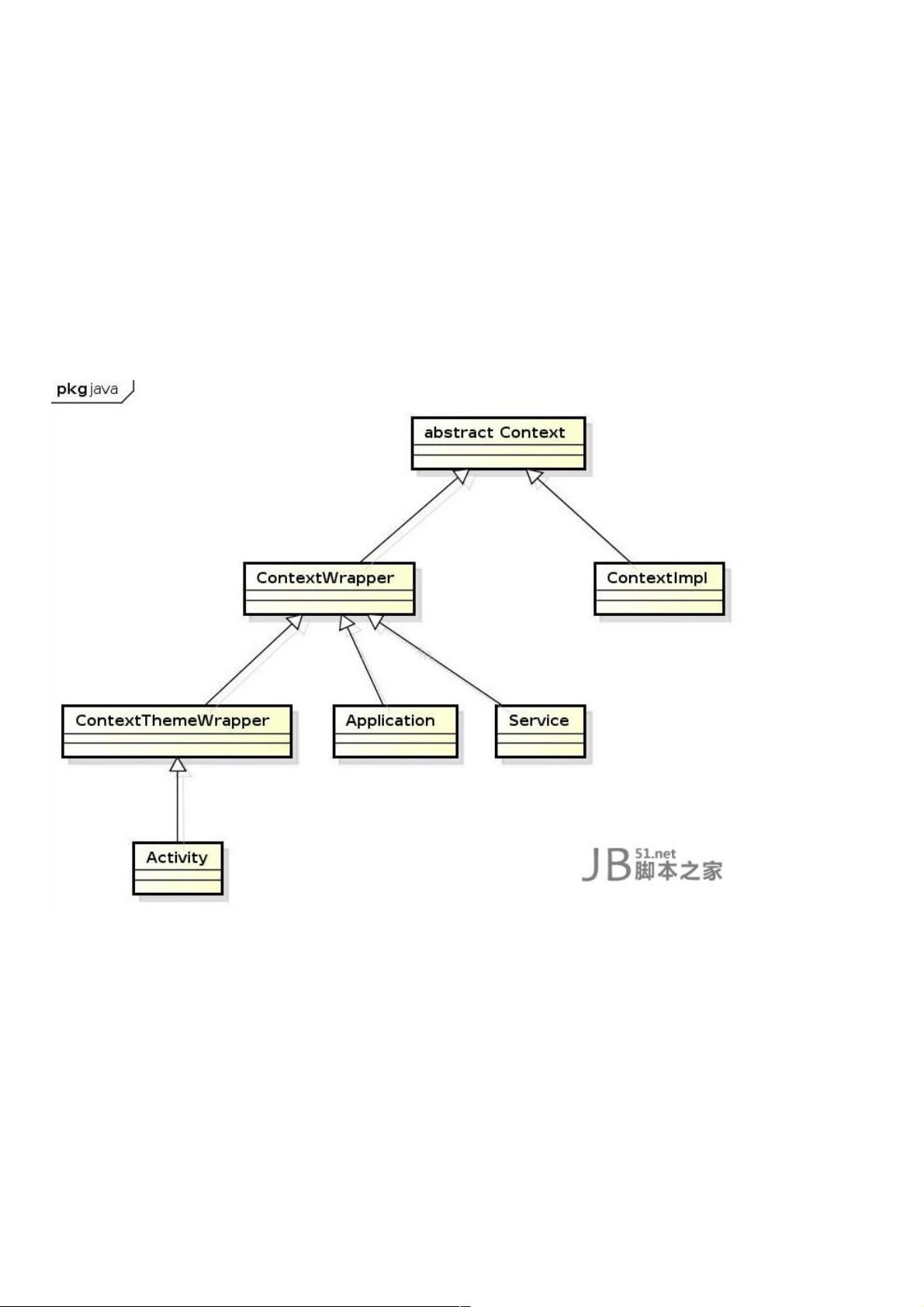Android Context详解:场景、继承与应用初始化
168 浏览量
更新于2024-08-28
收藏 124KB PDF 举报
在Android开发中,Context是一个至关重要的概念,它代表了应用程序运行时的上下文环境。本文将从以下几个方面深入探讨Context:
1. **Context的认知**:
Context在Android中可以理解为编程中的“场景”,它反映了应用程序中的不同功能或状态。例如,Activity对应的是用户界面的一个实例,如编码场景、打电话场景或开会场景,每个Activity或Service都可视为Context的一种表现形式。Context抽象地封装了应用程序的资源访问权限、生命周期管理和与系统交互的能力。
2. **Context的继承关系**:
- **Activity与Context的关系**:Activity是Context的主要类型之一,它直接继承自Context,并且扩展了其他接口。在语法上,`Activity extends Context`,这意味着Activity具有Context的基本功能,同时提供了额外的UI管理、事件处理等功能。服务(Service)也作为Context的子类,同样继承了Context的特性,用于执行后台任务。
- **Context的抽象性**:由于Context包含了所有场景元素,它被设计为抽象类,使得Activity和Service能够根据需求扩展其功能,而不必关心底层实现的细节。
3. **Context的继承关系图**:
这部分通常会展示一个详细的类层次结构图,展示了Activity、Service、Context以及其他相关类(如ApplicationContext、ContentResolver等)之间的继承关系,帮助开发者理解它们之间的层次联系和职责划分。
4. **Application对象的ContextImpl创建过程**:
在Android启动过程中,Application对象的ContextImpl是在ActivityThread的内部类ApplicationThread中创建的。这个过程涉及多个步骤:
- Ams(ActivityManagerService)通过远程Binder通信,调用`bindApplication()`方法,传入ApplicationInfo对象,包含应用的基本配置和元数据。
- ApplicationInfo和provider信息等参数会被传递给ActivityThread,用于初始化和配置应用。
- 启动模式、调试选项、限制备份模式等设置也会在这个阶段被处理。
- 最后,ContextImpl对象会被创建并返回,供后续应用组件使用。
了解Context的这些方面,开发者可以更有效地利用Context进行资源访问、权限控制、广播接收、以及与其他组件和服务的通信,从而构建出功能丰富的Android应用。在实际开发中,合理利用Context是实现高效、稳定和安全应用的关键。
2012-10-08 上传
2024-11-29 上传
2024-11-29 上传
2024-11-29 上传
weixin_38698018
- 粉丝: 6
- 资源: 902
最新资源
- C语言数组操作:高度检查器编程实践
- 基于Swift开发的嘉定单车LBS iOS应用项目解析
- 钗头凤声乐表演的二度创作分析报告
- 分布式数据库特训营全套教程资料
- JavaScript开发者Robert Bindar的博客平台
- MATLAB投影寻踪代码教程及文件解压缩指南
- HTML5拖放实现的RPSLS游戏教程
- HT://Dig引擎接口,Ampoliros开源模块应用
- 全面探测服务器性能与PHP环境的iprober PHP探针v0.024
- 新版提醒应用v2:基于MongoDB的数据存储
- 《我的世界》东方大陆1.12.2材质包深度体验
- Hypercore Promisifier: JavaScript中的回调转换为Promise包装器
- 探索开源项目Artifice:Slyme脚本与技巧游戏
- Matlab机器人学习代码解析与笔记分享
- 查尔默斯大学计算物理作业HP2解析
- GitHub问题管理新工具:GIRA-crx插件介绍